아두이노(Arduino) IDE에 대해 알아보겠습니다.

아두이노(Arduino) IDE는 코드 작성을 위한 텍스트 편집 영역, 메시지 영역, 텍스트 콘솔 영역, 공통 기능을 위한 툴바(도구 모음), 메뉴로 구성되어 있습니다.
아두이노(Arduino) IDE의 주요 기능으로는 프로그램 코드 컴파일과 Arduino 하드웨어와 연결하여 프로그램을 업로드하고 시리얼 통신을 합니다.
아두이노(Arduino) IDE를 사용하여 작성된 프로그램을 스케치(Sketches)라고 합니다.
스케치(Sketches)의 파일은 .ino로 저장됩니다.
툴바의 열기 버튼, 저장 버튼으로 스케치 파일을 열거나 저장할 수 있습니다.
아두이노(Arduino) IDE의 메시지 영역은 저장, 컴파일, 업로드, 오류에 대한 정보를 표시하고 콘솔 영역은 시스템 출력 정보와 메시지 정보를 표시합니다.
아두이노(Arduino) IDE의 오른쪽 하단에는 아두이노(Arduino) 보드와 연결된 직렬 포트가 표시됩니다.
아두이노(Arduino) IDE 툴바

확인(Verify) - 코드를 컴파일하고 오류가 있는지 확인합니다.
메뉴 : 스케치 > 확인/컴파일 (Ctrl+R)
업로드(Upload) - 코드를 컴파일하고 구성된 보드에 업로드합니다.
메뉴 : 스케치 > 업로드 (Ctrl+U)
새파일(New) - 새로운 아두이노(Arduino) IDE가 오픈됩니다.
메뉴 : 파일 > 새파일 (Ctrl+N)
열기(Open) - 스케치북(스케치가 저장되는 폴더)에 있는 모든 스케치가 메뉴로 표시됩니다. 선택된 스케치는 새로운 아두이노(Arduino) IDE에서 오픈됩니다.
메뉴 : 파일 > 열기 (Ctrl+O)

저장(Save) - 스케치를 스케치북(스케치가 저장되는 폴더)에 저장합니다.
메뉴 : 파일 > 저장 (Ctrl+S)
시리얼 모니터(Serial Monitor) - 시리얼 모니터를 오픈합니다. PC와 아두이노 우노 보드와 연결하여 시리얼 통신으로 PC에서 아두이노 우노 보드로 입력하고 아두이노 우노 보드에서 PC로 출력을 합니다.
메뉴 : 툴 > 시리얼 모니터 (Ctrl+Shift+M)

아두이노(Arduino) IDE 탭(Tab)

새 탭 : 텍스트 편집 영역에 새로운 탭으로 편집 영역이 생성됩니다. 메시지 영역 위치에 노란색 영역에 새로운 탭 이름을 입력하고 확인 버튼을 누릅니다.

입력 이름으로 새로운 탭이 생성됩니다.
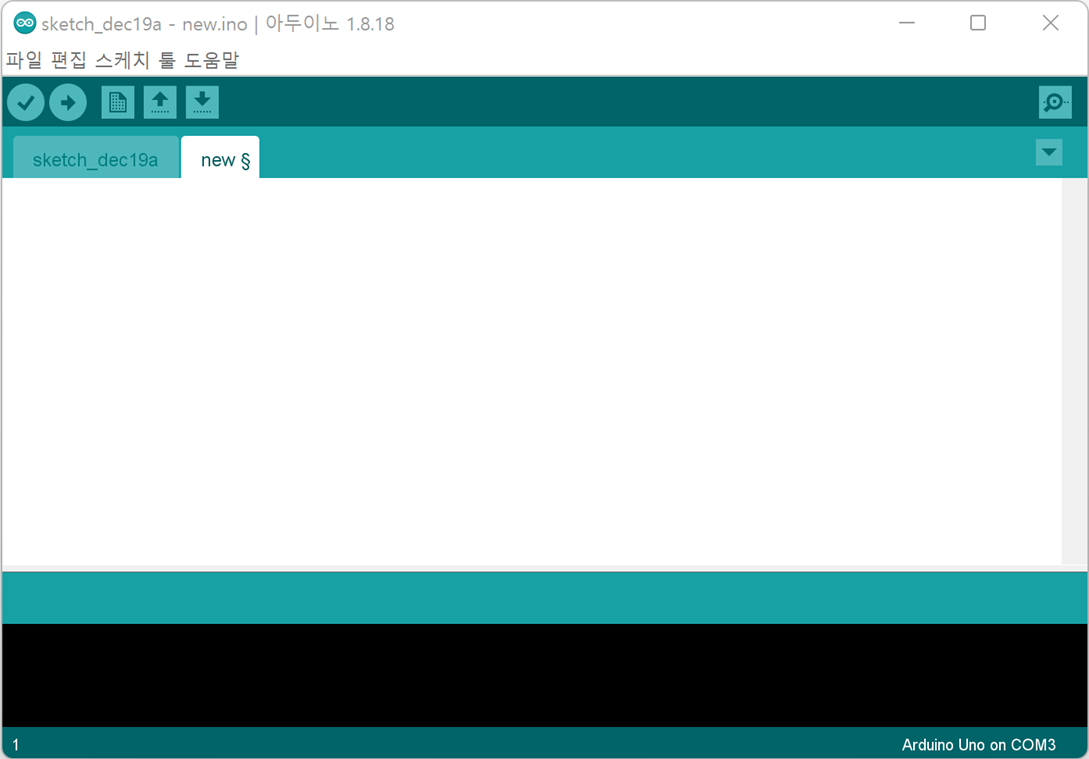
이름 바꾸기 : 선택된 탭의 이름을 변경합니다. 메시지 영역 위치에 노란색 영역에 탭 이름을 변경하고 확인 버튼을 누릅니다.
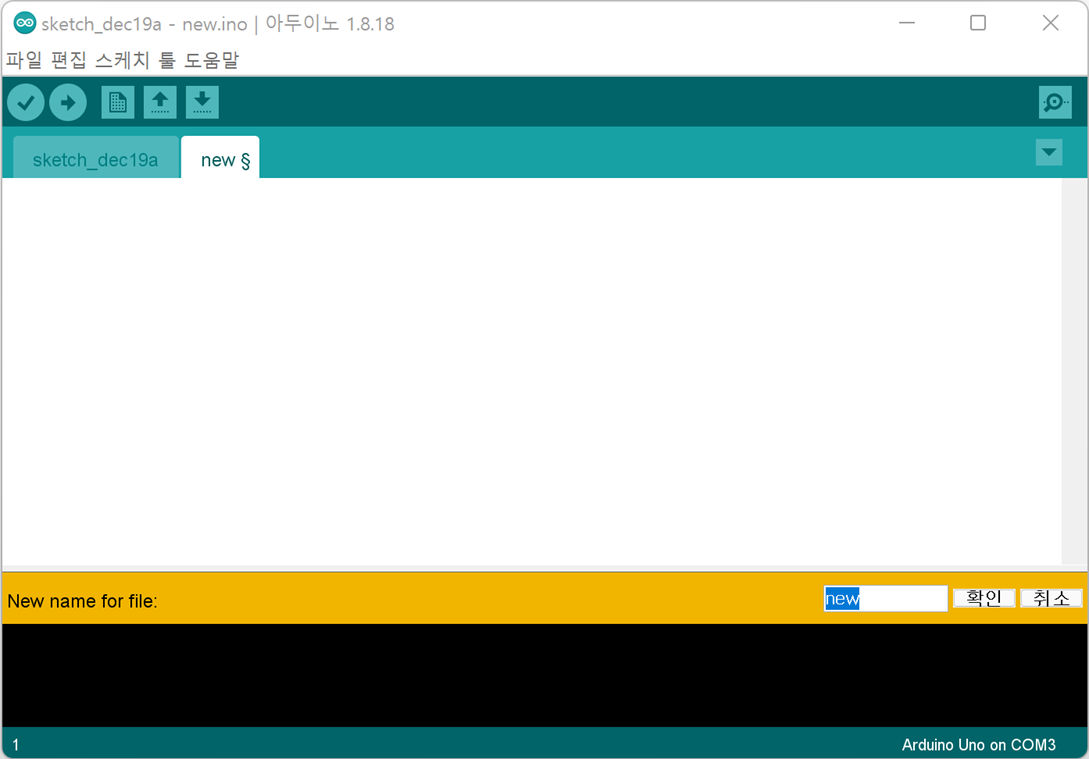
삭제 : 선택된 텝을 삭제합니다.
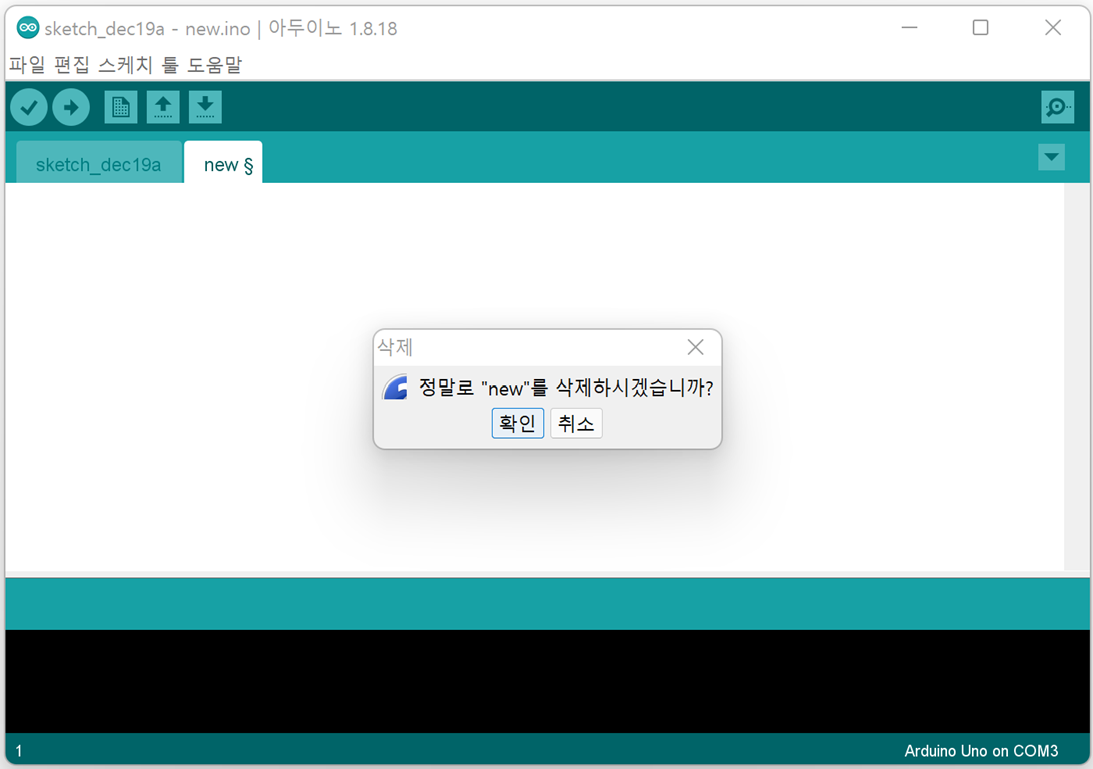
이전 탭 : 현재 선택된 탭의 이전 탭으로 이동합니다.
다음 탭 : 현재 선택된 탭의 다음 탭으로 이동합니다.
아두이노(Arduino) IDE 환경 설정
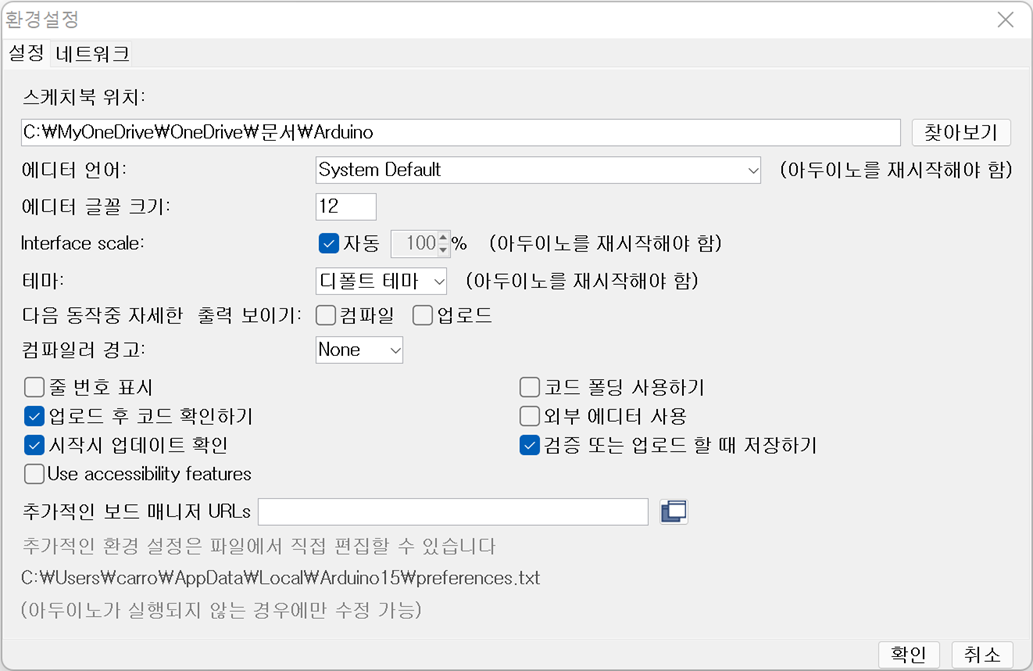
스케치북 위치 : 스케치 파일을 저장하는 폴더를 설정합니다.
기본적으로 C:\MyOneDrive\OneDrive\문서\Arduino로 되어 있습니다.
에디터 언어 : 편집 영역의 언어 셋을 설정합니다.
언어를 한국어로 설정하면 알림 메시지들도 한글로 표시됩니다. 다만, 부자연스럽게 표시됩니다.
데이터 글꼴 크기 : 글꼴 폰트 크기를 설정합니다.
Interface scale : 인터페이스 스케일(비율)을 설정합니다.
테마 : 테마를 설정합니다.
설치 시 디폴트 테마만 있습니다.
다음 동작중 자세한 출력 보이기 : 컴파일, 업로드에 대한 정보를 콘솔 영역에 노출시킵니다.
컴파일러 경고 : 컴파일 시 발생하는 정보를 콘솔 영역에 노출시킵니다. 컴파일 경로 레벨은 None, Default, More, All입니다. 다음은 컴파일러 경고를 All로 설정한 상태에서의 콘솔 영역에 컴파일 정보가 노출됩니다.
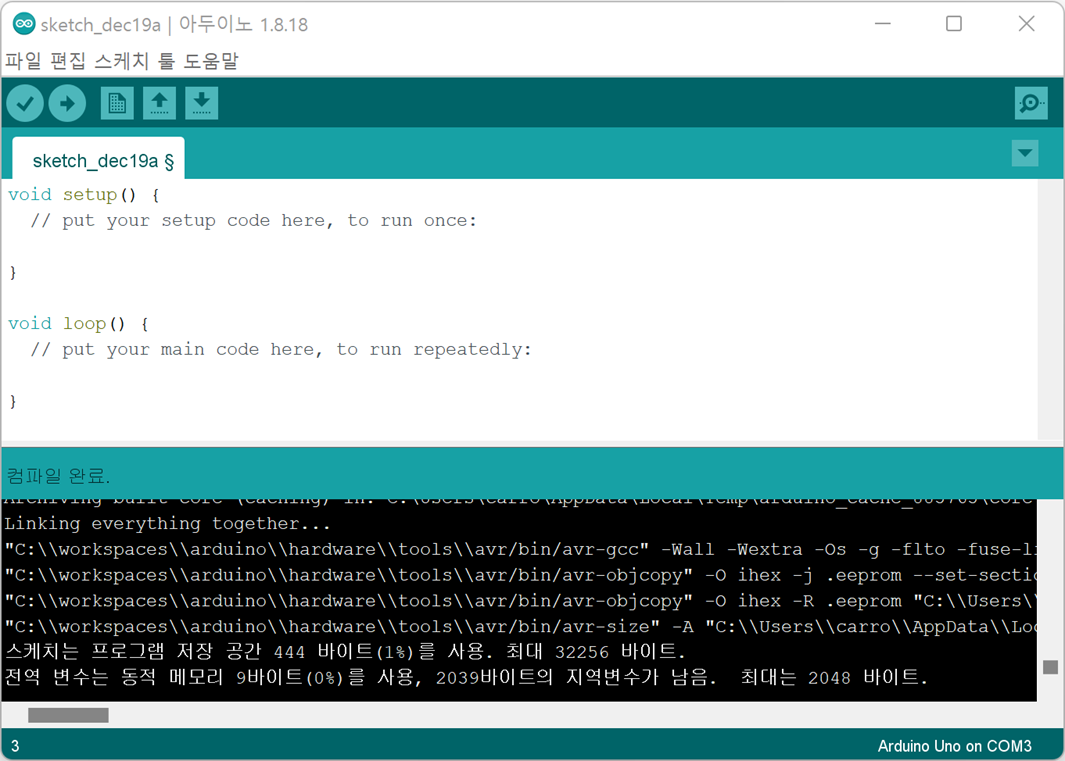
줄 번호 표시 : 편집 영역에 라인별로 번호가 표시됩니다.
코드 폴딩 사용하기 : 편집 영역에서 줄 번호 옆에 코딩 접기가 나타납니다.
불필요한 함수나 큰 함수들을 접어 놓으면 편리합니다.
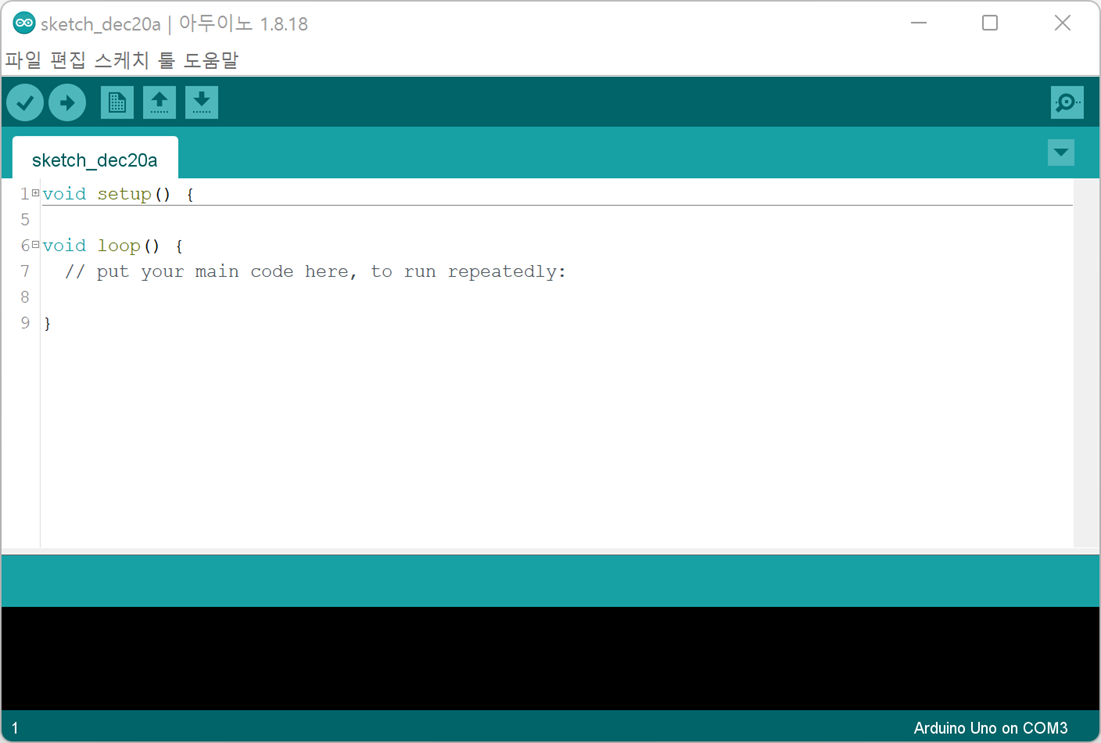
업로드 후 코드 확인하기 : 업로드 후 코드가 정상적으로 인지 확인합니다.
외부 에디터 사용 : IDE의 편집 영역을 사용하지 못하게 설정됩니다.
시작 시 업데이트 확인 : IDE 실행할 때 업데이트 정보가 있는지 확인하고 업데이트가 있으면 메시지로 알려줍니다.
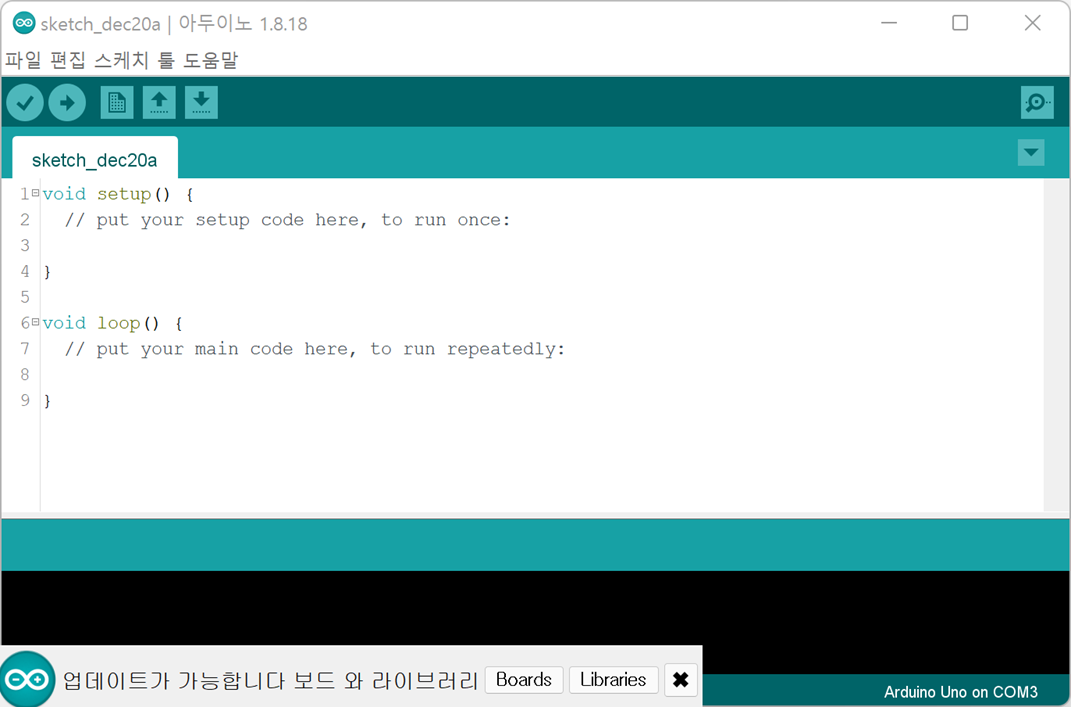
검증 또는 업로드할 때 저장하기 : 확인이나 업로드할 때 코드가 저장되도록 "다른 이름으로 저장" 대화창이 나타납니다. 저장하지 않아도 확인이나 업로드는 진행됩니다.
Use accessibility features : 접근성 기능을 사용합니다. 어떤 기능인지 잘 모르겠네요.
추가적인 보드 매니저 URLs : PC에서 아두이노 보드와 연결하기 위해 제작사의 보드 매니저 URL를 입력합니다.
호환이 아닌 별도로 제작된 보드는 제작사의 보드 매니저 URL를 입력해야 합니다.
'코딩교육-아두이노' 카테고리의 다른 글
| 아두이노 스케치 시작 (PC 시리얼 통신) - Arduino Serial Communication - PuTTY (0) | 2022.01.09 |
|---|---|
| 아두이노 스케치 시작 (PC 시리얼 통신) - Arduino Serial Communication - Hello, Arduino (0) | 2022.01.02 |
| 아두이노 통합 개발 환경 기능 이해 2 - Arduino IDE (0) | 2021.12.31 |
| 아두이노 통합 개발 환경 설치 - Arduino IDE 1.8.18 (0) | 2021.12.19 |
| 아두이노 우노 시작하기 - Arduino Uno (0) | 2021.12.19 |